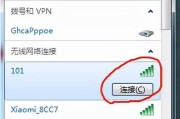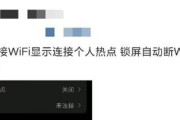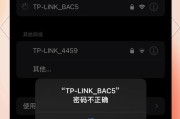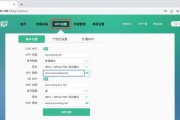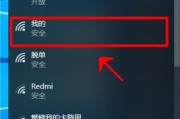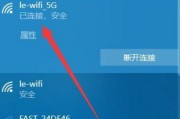在智能家居的浪潮中,小米网络音箱凭借其出色的性价比和丰富的功能得到了众多用户的青睐。作为一款智能设备,它需要连接到互联网才能发挥其全部功能,而WiFi连接是实现这一目标的基础。本文将详细介绍小米网络音箱如何连接WiFi,并解答连接过程中可能遇到的问题。
1.开篇核心突出
在开始之前,我们要明确本文的核心内容是指导用户如何将小米网络音箱与WiFi网络连接,并对连接中可能遇到的问题提供解决方案。对于初学者来说,一步步的指导和问题解答将确保您顺利完成连接过程。
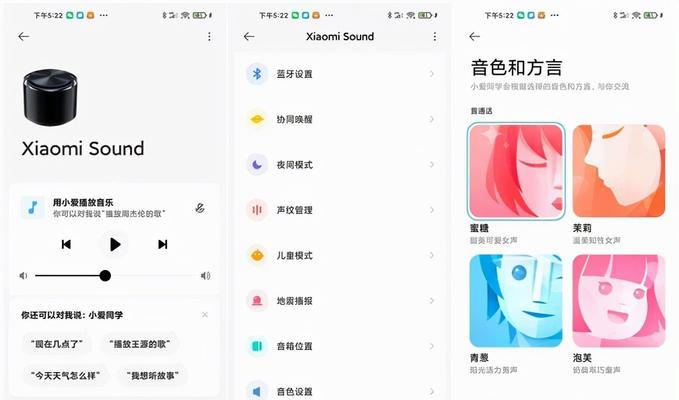
2.小米网络音箱连接WiFi的步骤
2.1确保音箱处于开机状态
确保您的小米网络音箱已经通电,并处于正常开机状态。如果音箱为首次使用,通常会有一个指示灯显示。
2.2连接到音箱的蓝牙
为了开始设置,您需要使用智能手机或平板电脑连接到音箱的蓝牙信号。请确保您的移动设备已打开蓝牙功能,并搜索到音箱的蓝牙名称,完成配对连接。
2.3下载并安装小米AI音箱App
在手机上下载并安装“小米AI音箱”App,该应用是管理小米网络音箱的专用工具。
2.4打开App并添加音箱设备
打开“小米AI音箱”App,按照指引一步步添加音箱。过程中,App会提示音箱进入配网模式,通常为长按音箱上的某个按钮。
2.5选择WiFi网络并输入密码
接下来,App会显示当前可用的WiFi网络列表,选择您的家庭网络并输入密码。App会自动处理连接过程。
2.6等待连接完成
音箱连接WiFi需要几秒钟的时间,期间请保持手机和音箱的蓝牙连接状态。连接成功后,音箱会发出声音提示。
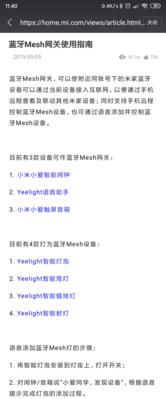
3.连接过程中可能遇到的问题及解决方案
3.1音箱无法与App配对
如果音箱无法与App配对,可能是因为蓝牙未打开或音箱不在有效配对范围内。请检查手机的蓝牙设置,并确保音箱和手机的距离不超过10米。
3.2WiFi列表中没有出现我的网络
当App中没有显示您的WiFi网络时,可以尝试关闭路由器的无线广播,然后重新开启。请检查音箱是否为最新版本,必要时更新固件。
3.3输入密码后连接失败
输入密码后如果连接失败,首先请检查密码是否正确,然后重启路由器和音箱尝试重新连接。如果问题依旧,可能需要联系小米官方技术支持。
3.4音箱无响应
音箱无响应可能是固件问题或硬件故障。尝试通过长按复位键重启音箱,若问题未解决,则联系售后服务。
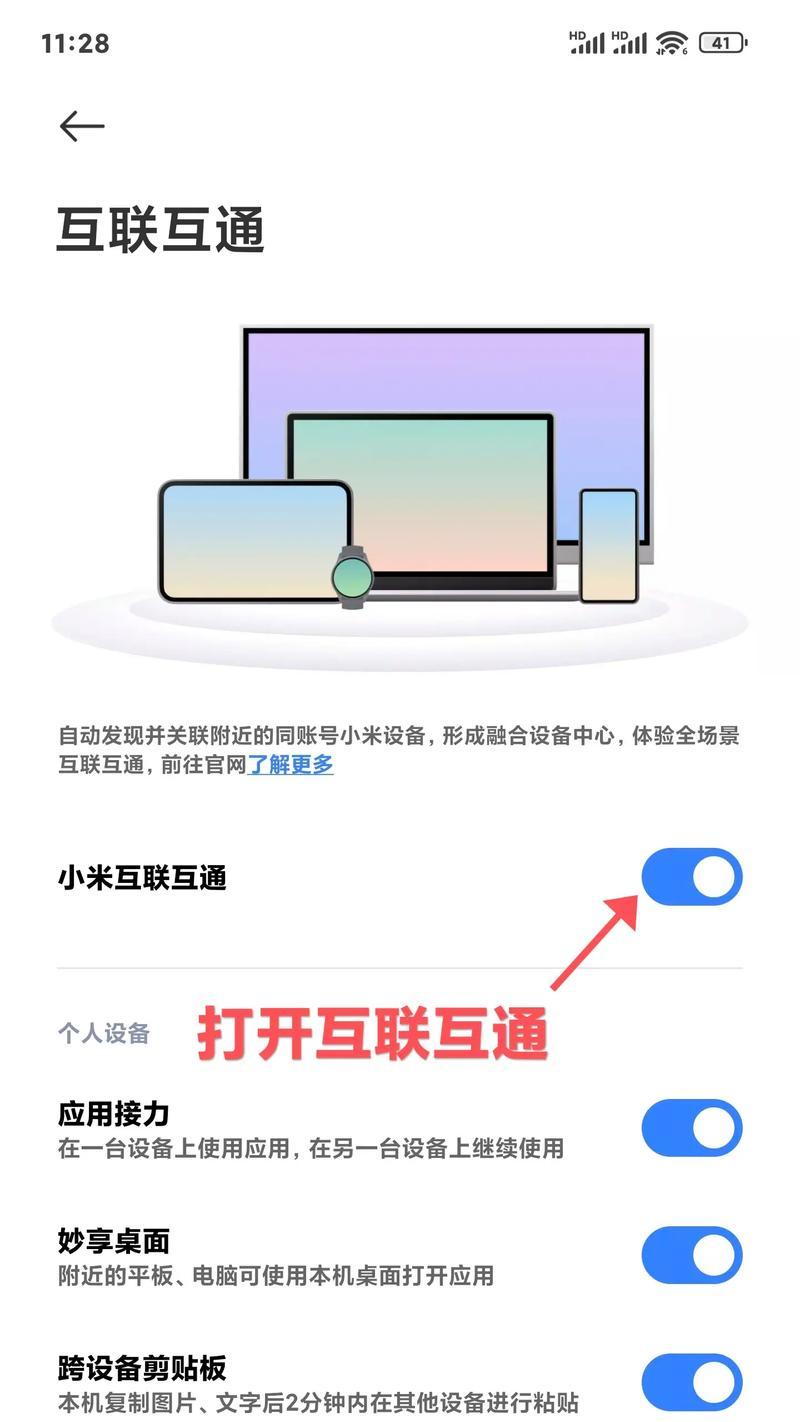
4.
通过以上步骤,大多数用户应该能够顺利地将小米网络音箱连接到WiFi。在连接过程中遇到的问题往往与操作不当、设备兼容性或网络状态有关。遇到问题时,按照本文提供的解决方案逐一排查,大多数问题都能得到解决。希望您能享受小米网络音箱带来的便捷和娱乐体验。
标签: #wifi